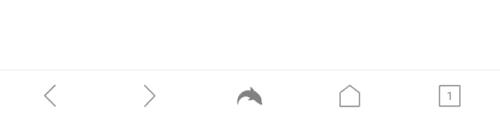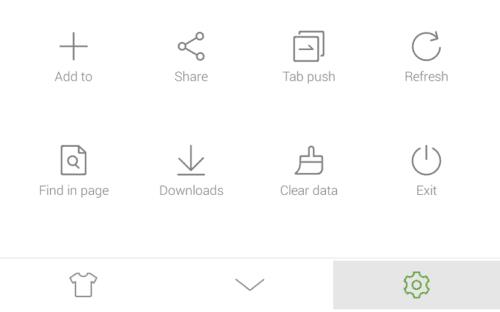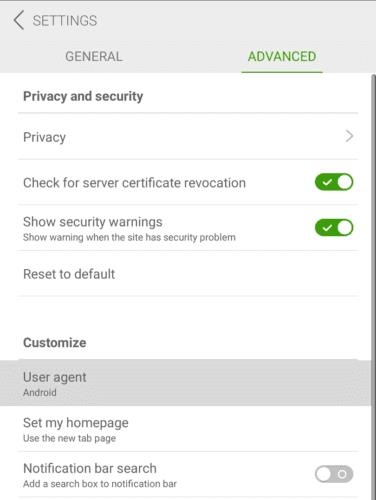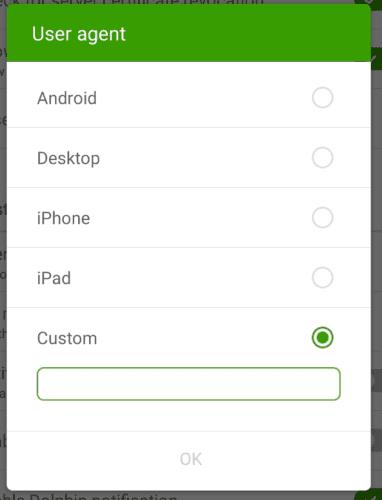La plupart des sites Web sont configurés avec au moins deux mises en page, l'une optimisée pour les utilisateurs de bureau et l'autre optimisée pour les appareils mobiles. Les sites Web déterminent la mise en page qui doit être affichée pour l'utilisateur de deux manières principales, la résolution et l'agent utilisateur.
La résolution d'un appareil n'est pas un moyen particulièrement fiable de déterminer si un appareil est un téléphone mobile ou un ordinateur de bureau. Alors que les téléphones sont généralement utilisés en mode portrait et les ordinateurs de bureau en mode paysage, il est facile de faire pivoter un téléphone en mode paysage et de nombreux moniteurs de bureau peuvent pivoter en mode portrait.
L'agent utilisateur est une autre méthode utilisée indépendamment ou en combinaison avec la résolution pour déterminer la plate-forme à partir de laquelle le site Web est accessible. L'agent utilisateur est un en-tête de requête, une forme de métadonnées, envoyée par un navigateur qui informe généralement le site Web du système d'exploitation brut et de la version du navigateur utilisé pour accéder au site Web.
Si vous essayez d'afficher la disposition du bureau sur un mobile et que cela ne fonctionne pas, il est possible que le problème soit que le site Web utilise votre agent utilisateur pour déterminer que vous êtes un utilisateur mobile. La plupart des navigateurs mobiles ne vous donnent pas du tout la possibilité de changer cela. Le navigateur Dolphin sur Android est l'un des rares à le faire.
Pour modifier votre agent utilisateur dans le navigateur Dolphin, vous devez accéder aux paramètres de l'application en appuyant d'abord sur l'icône Dolphin au centre de la barre inférieure.
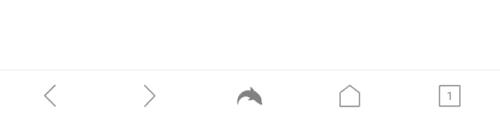
Appuyez sur l'icône Dolphin au centre de la barre inférieure pour pouvoir accéder aux paramètres de l'application.
Dans le coin inférieur droit du volet contextuel, appuyez sur l'icône en forme de roue dentée pour ouvrir les paramètres.
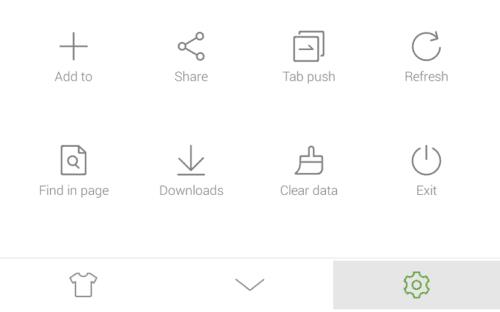
Appuyez sur l'icône de la roue dentée en bas à droite du volet contextuel pour ouvrir les paramètres.
Passez à l'onglet « Avancé » dans le coin supérieur droit, puis appuyez sur « Agent utilisateur » en haut de la sous-section « Personnaliser ».
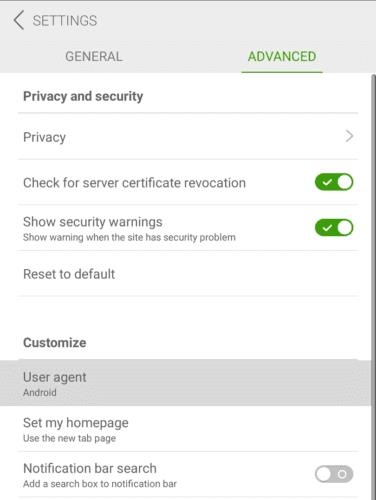
Appuyez sur "User agent" en haut de la sous-section "Personnaliser" de l'onglet "Avancé".
Sélectionnez l'un des quatre agents utilisateurs intégrés ou appuyez sur « Personnalisé » et entrez votre propre valeur, puis appuyez sur « OK » pour enregistrer.
Astuce : Il n'y a pas de règles régissant la valeur de l'agent utilisateur, alors n'hésitez pas à entrer la valeur de votre choix.
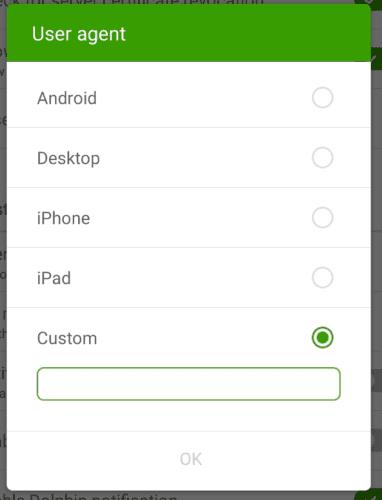
Sélectionnez l'un des agents utilisateurs intégrés ou entrez-en un personnalisé, puis appuyez sur « OK » pour enregistrer.